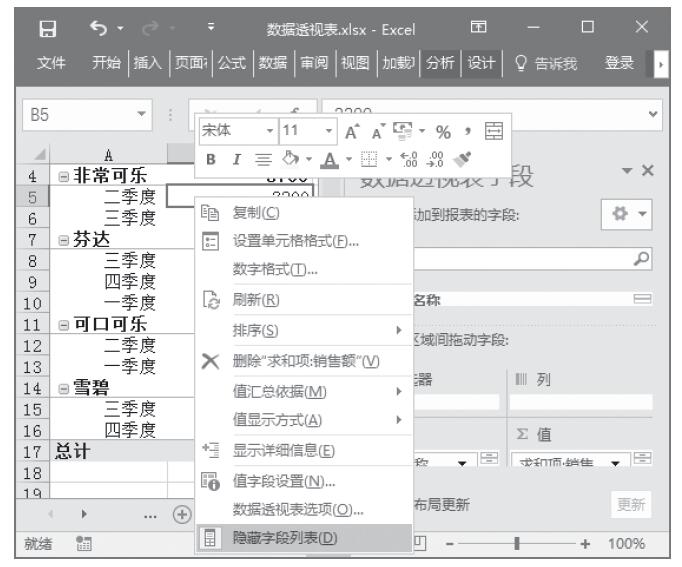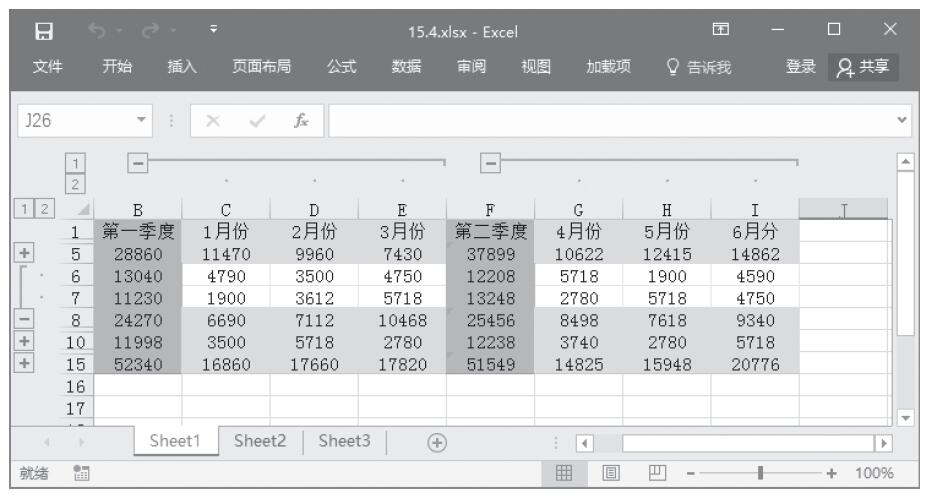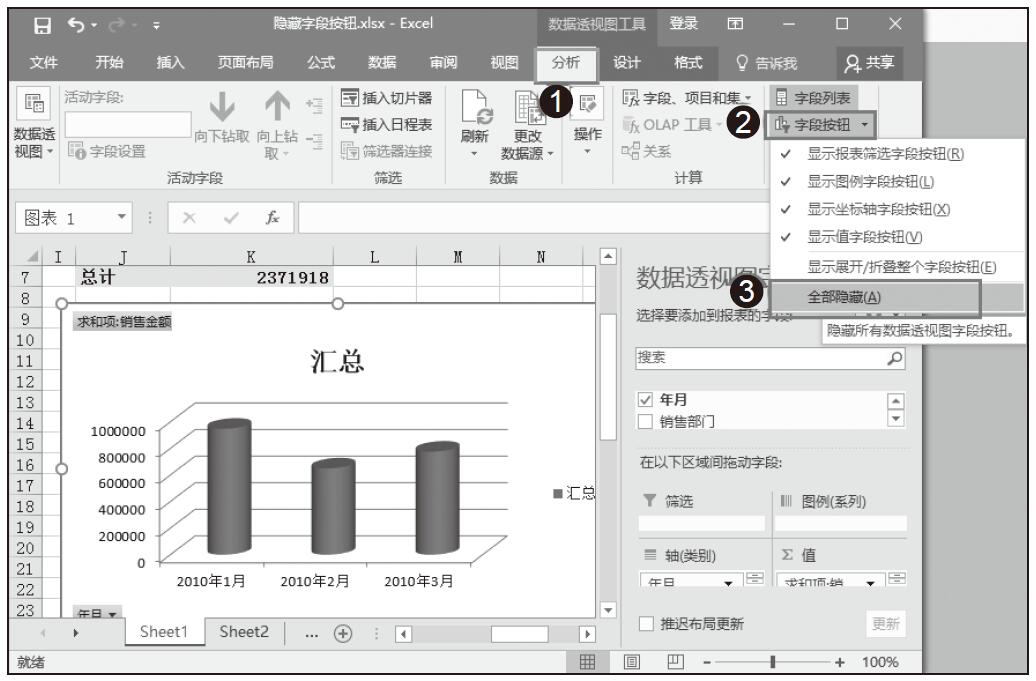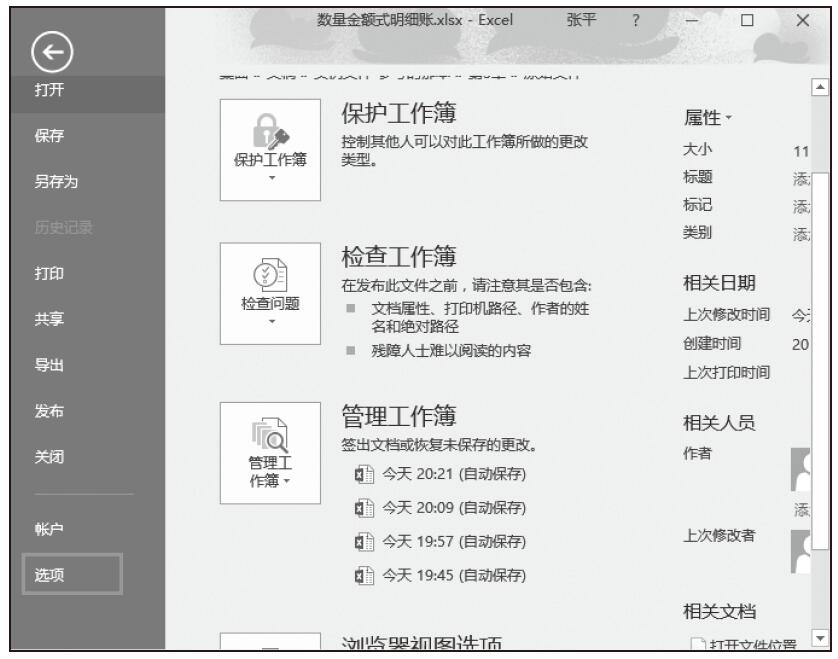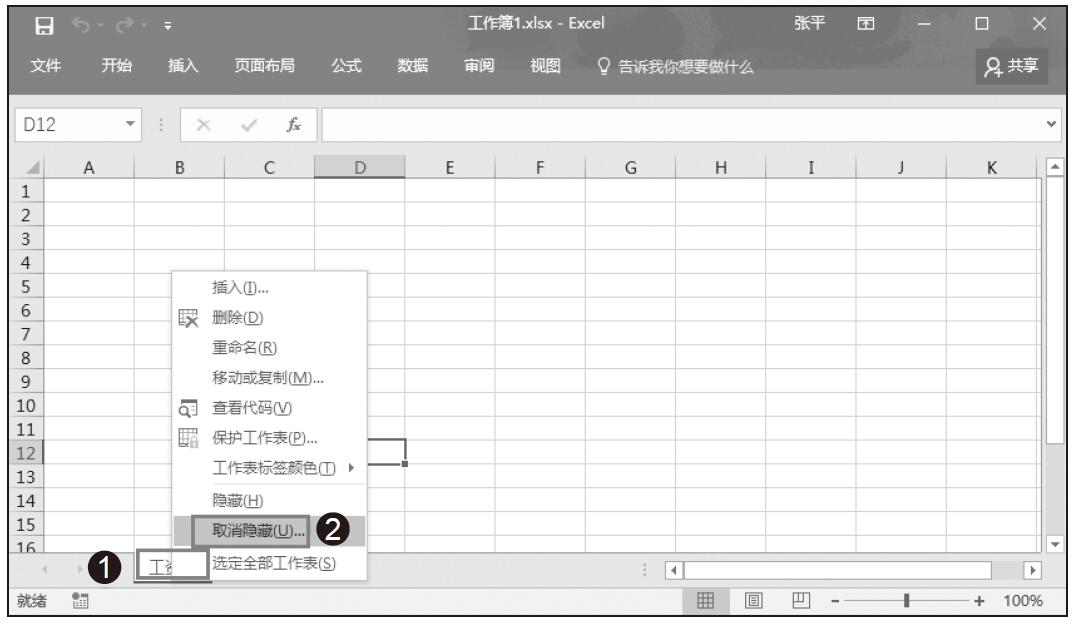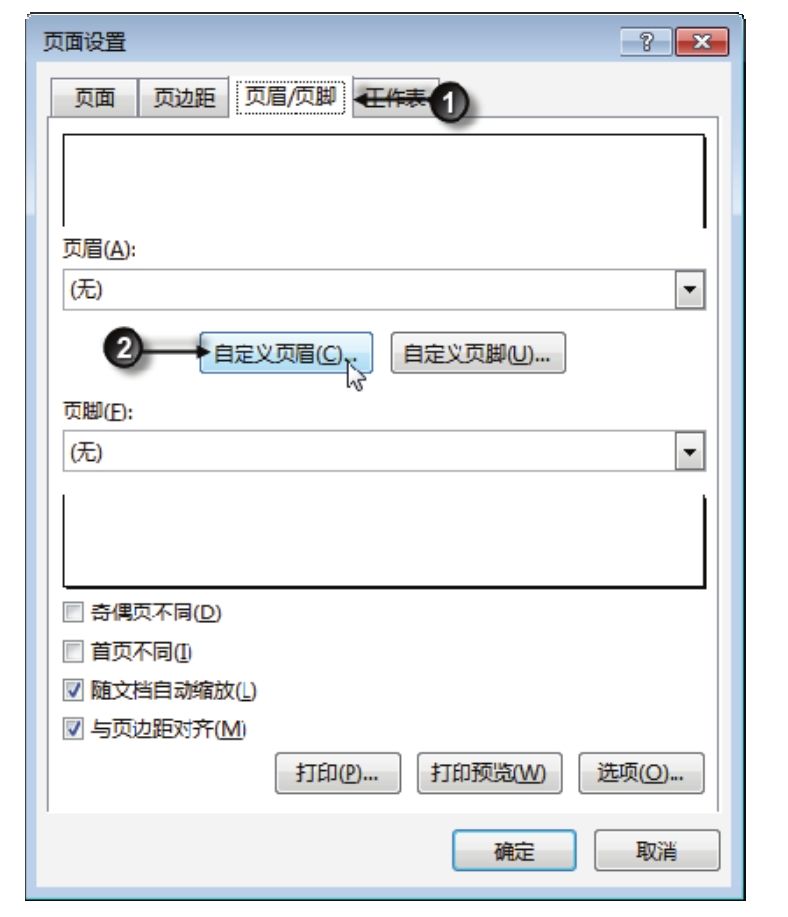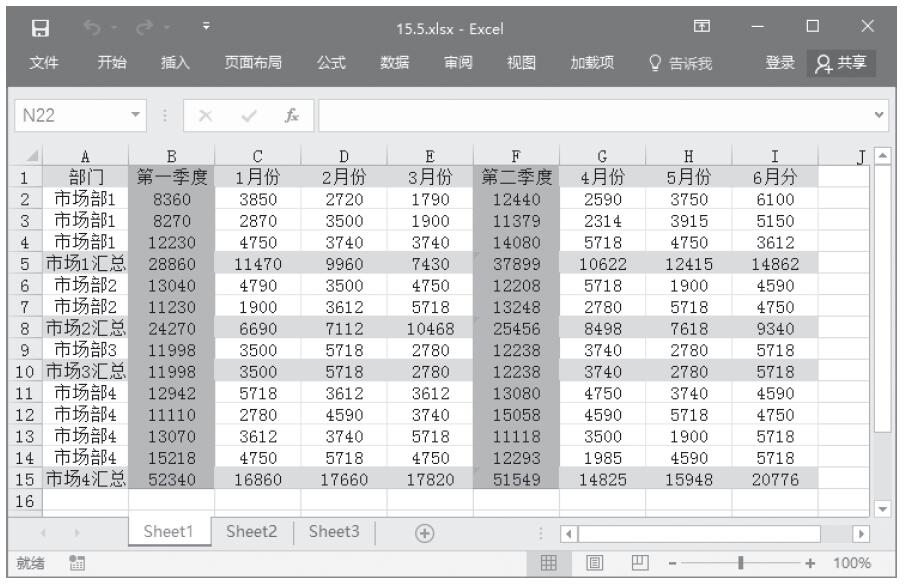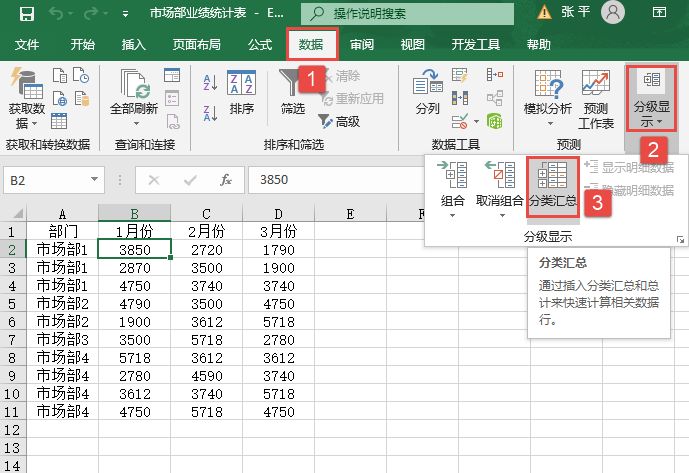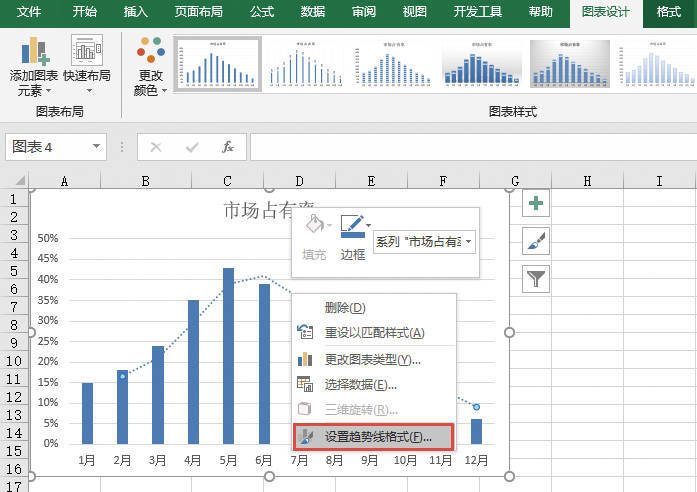我们在用Excel 2016处理数据时候,有些数据是通过公式来生成的,单元格中会有相应的公式。如果不想让其他用户看到并编辑已有公式,就要隐藏表格公式。以“现金流量比率表”为例,我们可以通过以下操作步骤来实现。
步骤01:选定要隐藏的公式所在的B3:F5单元格区域。切换至“开始”菜单,单击“单元格”按钮,选择“格式”选项,在下拉框中选择“设置单元格格式”选项,如图11-40所示。
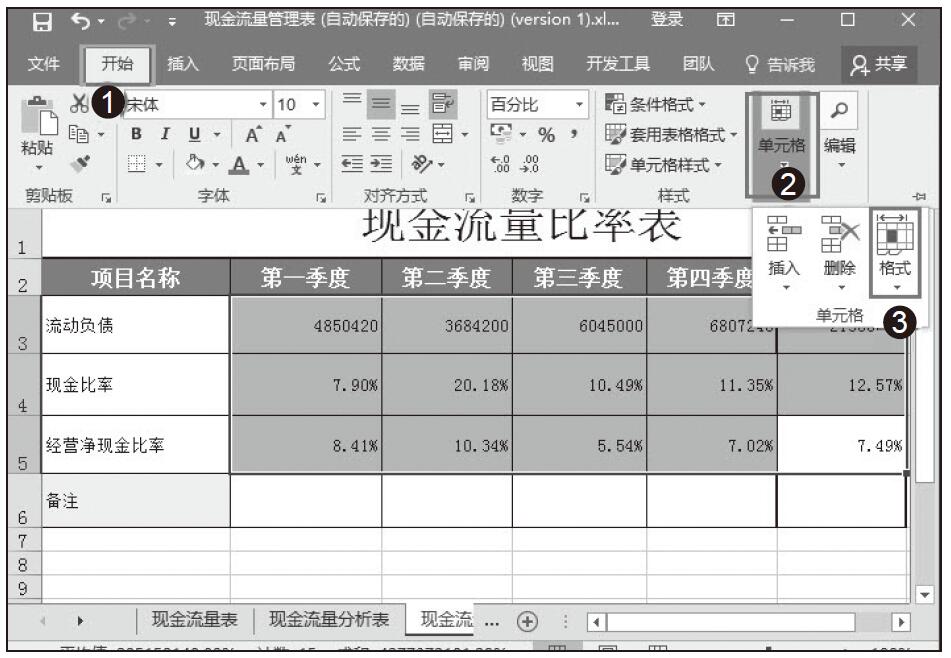
图11-40 选择“格式”选项
步骤02:在弹出的“设置单元格格式”对话框中,勾选“锁定”和“隐藏”复选框,然后单击“确定”按钮完成单元格格式设置,如图11-41所示。
步骤03:将“现金流量比率表”设置成保护,这时,我们再单击有公式的单元格时,将不再显示具体的公式,其效果如图11-42所示。

图11-41 设置单元格格式
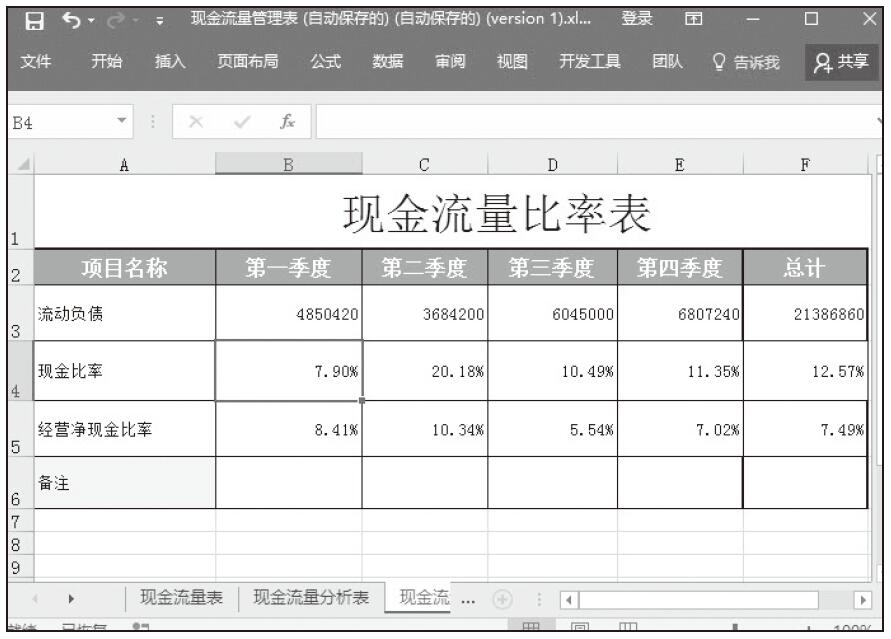
图11-42 公式隐藏效果